Aggiorna i parametri in una Storia basata sui dati di Tableau
Modifiche importanti della funzionalità Storie basate sui dati di Tableau
La funzionalità Storie basate sui dati di Tableau è stata ritirata in Tableau Desktop, Tableau Cloud e Tableau Server nel gennaio 2025 (2025.1). Con i progressi nelle tecnologie di elaborazione del linguaggio naturale, stiamo sviluppando un’interfaccia migliorata che renderà più semplice porre domande sui dati e rimanere aggiornato sulle modifiche. Per maggiori informazioni, consulta Come Tableau Pulse basato su Tableau AI sta ridefinendo l’esperienza dei dati(Il collegamento viene aperto in una nuova finestra).
Se hai aggiunto un parametro alla dashboard e stai utilizzando le Storie basate sui dati, noterai che facendo clic sul parametro si aggiorna la visualizzazione, ma non la storia. Ciò accade perché il parametro non aggiorna i dati sottostanti come fa un filtro.
Per aggiornare la tua Storia basata sui dati di Tableau con i dati dei parametri, aggiungi un pulsante "aggiorna" alla dashboard che aggiorna la tua storia per allinearla al tuo parametro.
- Creare un nuovo foglio nella cartella di lavoro.
- Crea un Campo calcolato nel nuovo foglio con le seguenti informazioni:
Nome: Aggiorna
Contenuti: "aggiorna"
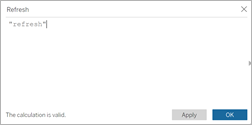
- Fai clic su OK, quindi trascina il nuovo campo calcolato (Aggiorna) sul nuovo foglio.
- Fai clic con il pulsante destro sul campo e poi fai clic su Mostra intestazione per nascondere l’intestazione.
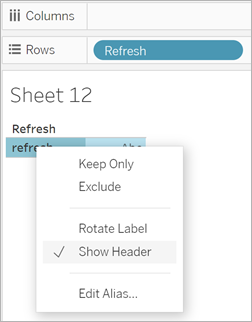
- Scegli una forma per il tuo pulsante.
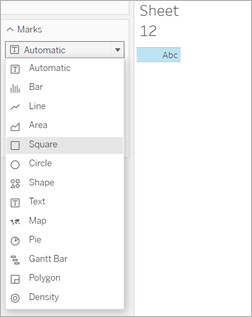
- Torna alla dashboard e trascina il foglio contenente il pulsante di aggiornamento sulla dashboard accanto al parametro.
- Passa il mouse sopra il pulsante, seleziona Altre opzioni e fai clic su Titolo per nascondere il titolo.
- Passa il mouse sopra il pulsante e fai clic su Usa come filtro.

- Regola il tuo parametro e quindi fai clic sul nuovo pulsante di aggiornamento. Il pulsante aggiorna la tua storia per allinearla al parametro.
